Multi-expunere este o modalitate interesantă de a conecta două imagini diferite într-o singură imagine.
Dacă te duci înapoi la bază, portret cu expunerea dublă a fost obținută într-un caz în care fotograful a uitat să faceți clic pe declanșatorul după o derulãrii benzii și ca urmare a expunerii a fost realizată în același cadru. Dubla imagine, cu toate acestea, nu arata intotdeauna ca o căsătorie, și, uneori, dimpotrivă, dă un sens cu totul nou la vizualizarea inițială.
Modern aparat de fotografiat digital, teoretic, nu vă permite să faceți o astfel de fotografii „defecte“, dar în Photoshop, totul este posibil. Notă modul de amestecare Dodge (ecran) - funcționează pe principiul straturilor compuse luminanță per pixel care ne va permite să realizăm planurile noastre.
Dă-ți portretului o expresivitate specială cu ajutorul instrucțiunilor de mai jos.
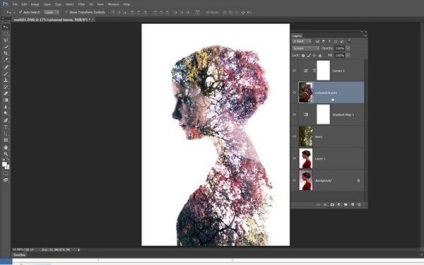
creați portrete cu o expunere dublă
De exemplu, să facem o fotografie, care combină un contur contur într-o singură fotografie, precum și un fond frumos omogen pe de altă parte. Apropo, aveți libertatea de a compune imaginea finală după cum doriți, deoarece acestea sunt straturi diferite care pot fi editate separat.
1 procesare RAW
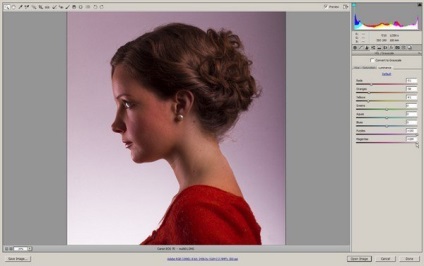
creați portrete cu dublă expunere - Pasul 1
2 Clarificarea fundalului
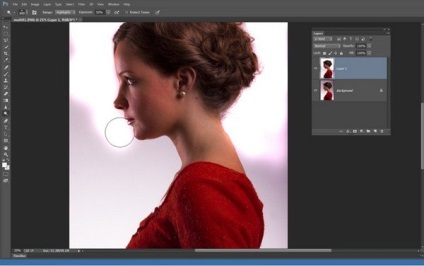
creați portrete cu dublă expunere - Pasul 2
Mai întâi duplicați stratul apăsând Ctrl + J. Selectați instrumentul apoi decantorul (Dodge) și ajustați parametrii săi în bara de instrumente din partea de sus: Zona de impact (interval) ar trebui să aibă o valoare de 50%, același ton și luminoase (Repere), expunere (expunere). Caseta de selectare "Protejați tonuri" trebuie eliminată.
Duritatea pensulei ar trebui să fie mică. Pentru a face acest lucru, faceți clic dreapta pe zona imaginii și în fereastra care apare, ajustați Duritatea.
Acum trageți pensula peste fundal pentru a o lumina la o culoare complet albă. Apoi, puteți trece la următoarea etapă de creare a unui portret cu o expunere dublă.
3 Adăugarea unei texturi
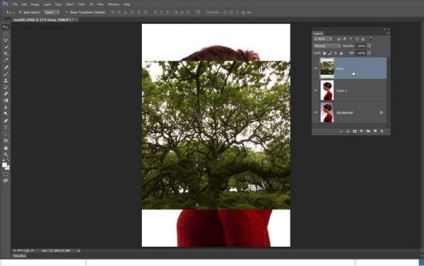
creați portrete cu dublă expunere - Pasul 3
Acum deschideți în Photoshop fișierul dvs. de textură. Transferați stratul de textură din fișierul nou creat în proiectul dvs. de lucru cu un portret utilizând funcția Duplicat Layer.
Pentru mai multe informații, consultați straturile pentru conținutul acestora.
4 Montarea texturii pentru un portret
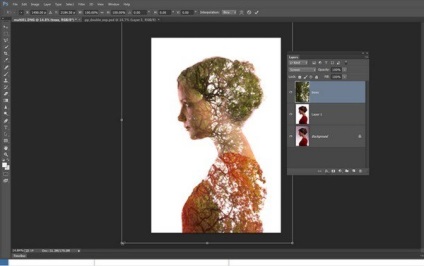
creați portrete cu o expunere dublă - Pasul 4
E timpul să selectăm modul de amestecare, despre care am vorbit la început. Uită-te la rezultatul - efectul multi-expunere este evident. Cu toate acestea, acest lucru nu este ultimul, dar mai întâi este necesar să aplicăm modul Free Transform, astfel încât textura să ocupe întreaga zonă a cadrului.
5 Tonificare
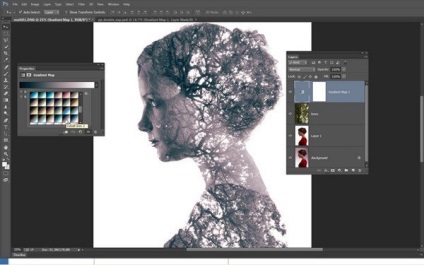
portret cu expunere dublă - pasul 5
Creați un nou cuvânt corector folosind butonul special, selectați comanda Gradient Map. În Proprietăți, dați clic pe săgeata de lângă imaginea gradientului, astfel încât în lista apărută a diferitelor opțiuni, faceți clic pe pictograma. Va apărea o fereastră în care trebuie să faceți clic pe Tonarea fotografică, apoi faceți clic pe Adăugare (Adăugare).
În lista extinsă de culori gradient, selectați Cobalt-Iron 2.
6 Creșteți contrastul
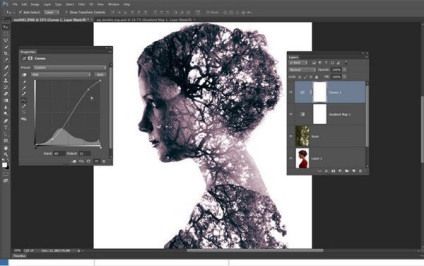
portret cu expunere dublă - pasul 6
Adăugați încă un cuvânt corect, acum cu Curves. În Proprietăți, trebuie să specificați o curbă în formă de S. Pentru a face acest lucru la partea de sus a curbei, apăsați butonul stâng al mouse-ului și țineți apăsat până la noul punct, care ar trebui să fie plasat ușor spre stânga și deasupra liniei existente. Un proces identic ar trebui să fie făcut cu partea de jos a curbei - apăsați și țineți apăsat mouse-ul la un nou punct, va trebui să pună un pic mai la dreapta și sub linia originală.
7 O altă textura
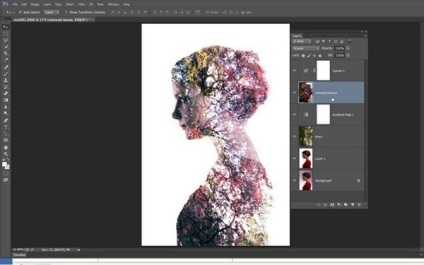
cum să faci o dublă expunere în Photoshop
Acum, repetați cei doi pași precedenți cu noua textură. Este necesar, în principal, pentru a oferi o nuanță de culori strălucitoare pe fundalul existenței mai multor expuneri existente. Deși, fără o a doua textură, puteți obține o imagine completă care nu trebuie modificată.
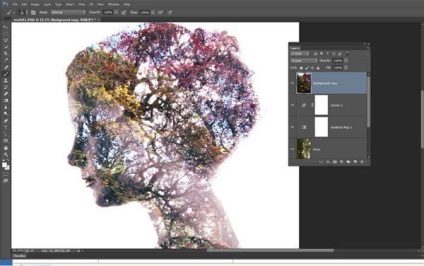
cum se face o dubla expunere in Photoshop - concluzie
Sperăm că acum pentru dvs. nu mai este un secret cum să creați o dublă expunere în Photoshop. Încercați cu fotografiile dvs. și încărcați cele mai bune rezultate în FotoKto.